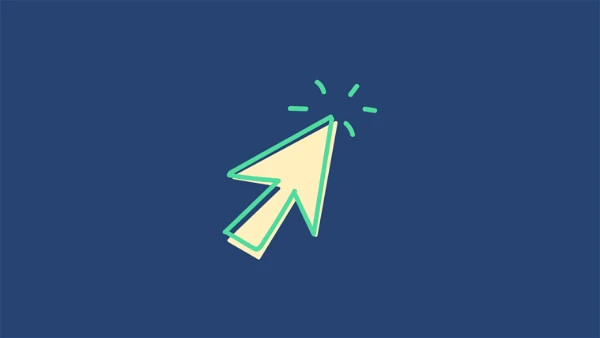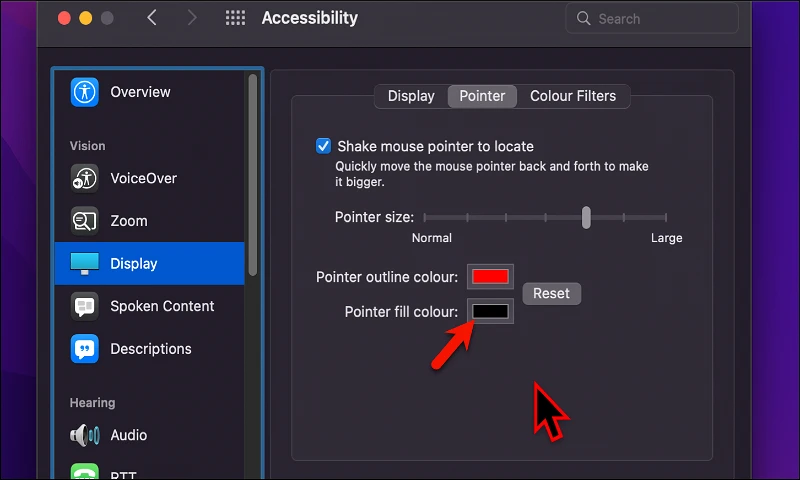התאם אישית את המצביע לגודל ולצבע שאתה רוצה במכשירי macOS!
החץ במסך ה-macOS שלך הוא כלי ניווט חשוב שלא רבים מבינים. אתה יכול בקלות לשנות את הגודל והצבע שלו. כל המכשירים מגיעים בדרך כלל עם MacOS עם חץ שחור, קו מתאר לבן, והגדר לגודל הקטן ביותר האפשרי מתוך שבע ההגדרות הזמינות. במשך זמן רב, לא יכולת לשנות את צבע החץ, אבל אפל שינתה את זה עם עדכון macOS 12 Monterey ב-2021.
אנשים לקויי ראייה מתקשים לראות את הסמן בבירור בהגדרות ברירת המחדל, בעוד שאחרים מדווחים עד כמה נוח לנווט במערכת שלהם כאשר הסמן גדול מהגדרת ברירת המחדל. כל כך הרבה משתמשים משנים את צבע הסמן כדי להבליט אותו ולהפוך אותו לבולט יותר. לא משנה מה הסיבה, אנו מקווים שהמדריך הזה יעזור לך להשיג את המטרה שלך.
שנה את גודל הסמן ב-mac
1- פתח את העדפות המערכת שלך מ-Launchpad.
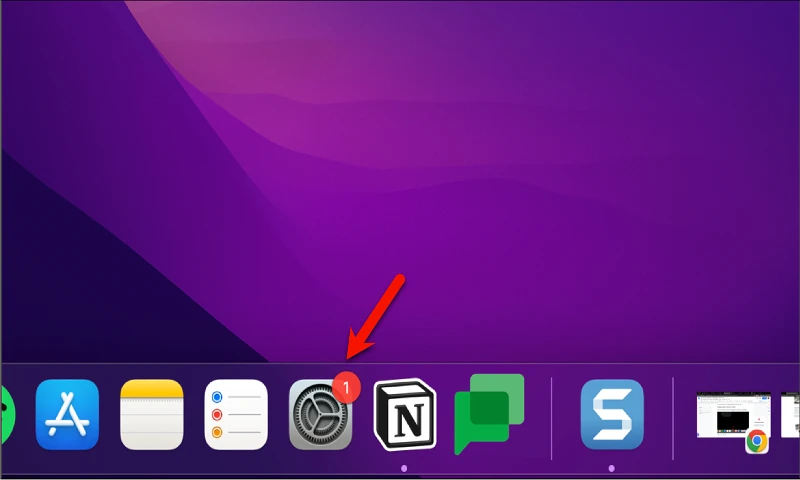
2- בחר באפשרות "נגישות" מחלון ההגדרות.
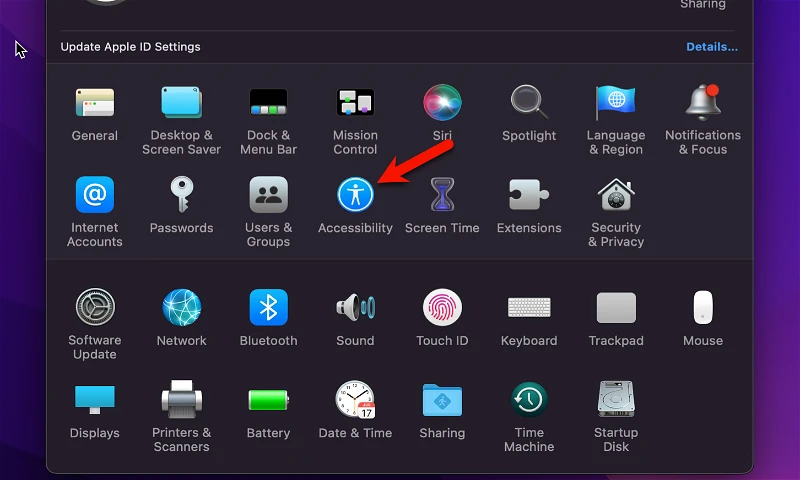
3- בקטע הנראות, לחץ על האפשרות "תצוגה".
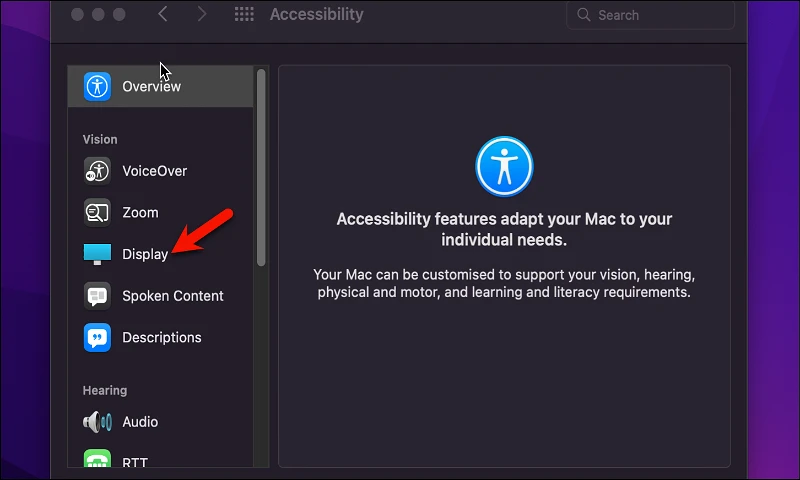
4- לאחר מכן, לחץ על הכרטיסייה "מצביע".
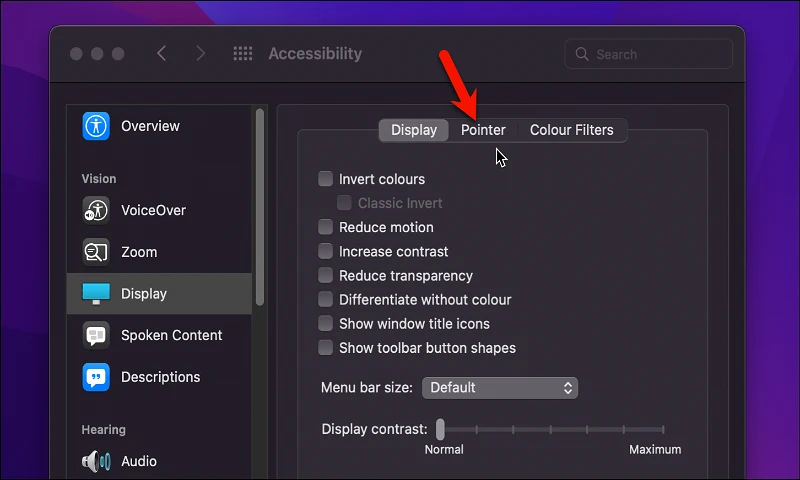
5- גרור את המחוון לצד האפשרות "גודל הסמן" ימינה או שמאלה כדי להגדיל או להקטין את גודל הסמן.
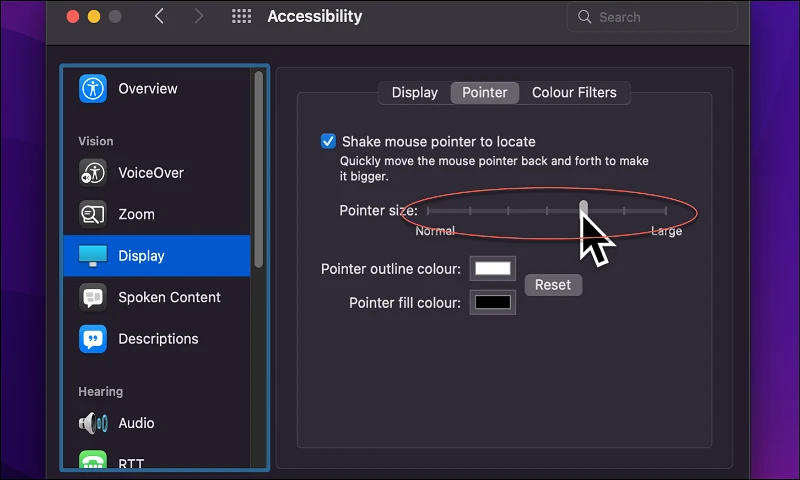
6- לאחר שתסיים, אתה יכול לסגור את חלון ההגדרות.
לפיכך, הצלחת לשנות את הגודל מַצבִּיעַ שֶׁלְךָ. כדי לשנות את צבע המצביע, אתה יכול לבצע את אותם השלבים וללחוץ על האפשרות "צבע" במקום האפשרות "גודל המצביע".
שנה את צבע הסמן ב-mac
כפי שהוזכר קודם לכן, ניתן לשנות את צבע המצביע באותה לשונית, הגדרות מצביע. וכדי לשנות את הצבע רקע כללי מצביע תוכל לבצע את השלבים הבאים:
כדי לשנות את צבע המתאר של המחוון, ליד האפשרותערכת צבעי הסמןלחץ על תיבת צבע מילוי.
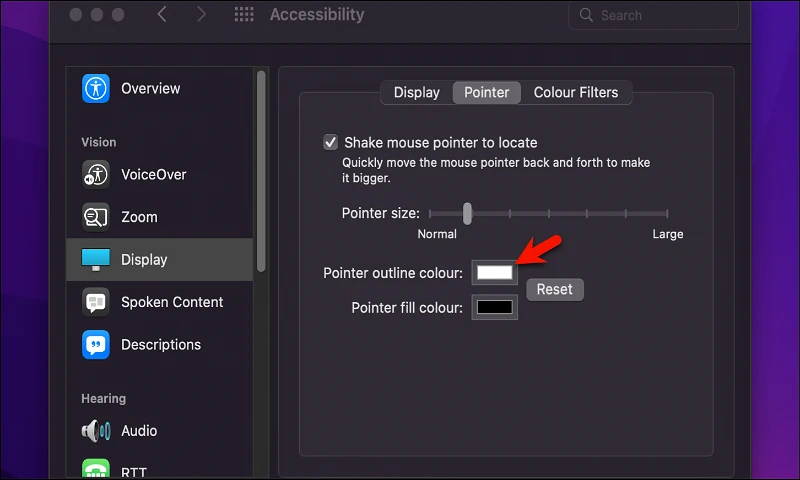
כעת בחר את הצבע הרצוי עבור טבלת המחוונים ולאחר מכן סגור את החלון המוקפץ.
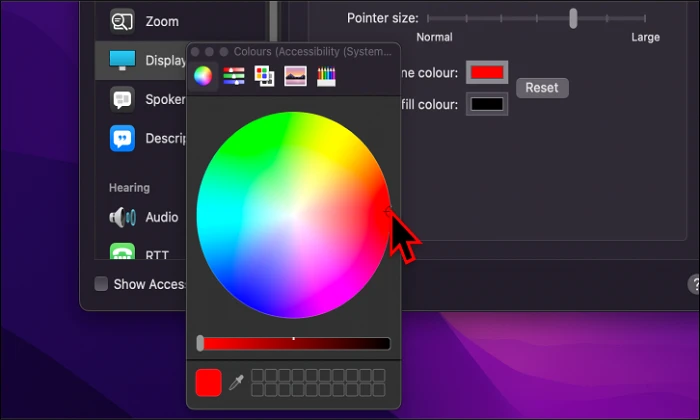
כדי לשנות גם את צבע המחוון, לחץ על תיבת בורר הצבע שליד האפשרות צבע מילוי מחוון.
שלישית, בחרו את צבע המחוון הרצוי מהקבוצה המופיעה מולכם לצבעים וסגרו את החלון הקופץ.
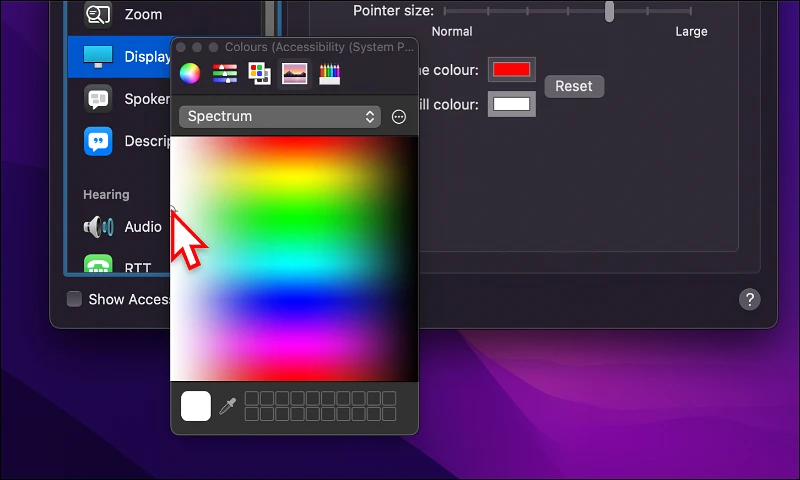
מזל טוב, התאמתם בהצלחה את הצבע והגודל של המחוון!
כמה טיפים נוספים לשיפור נראות המחוונים
הנה כמה טיפים נוספים שיכולים לעזור לשפר את נראות הסמן:
- שנה את גודל הסמן: ניתן להגדיל את גודל הסמן כדי להפוך אותו לגדול וגלוי יותר. אתה יכול לעשות זאת דרך הגדרות או באמצעות כלי הזום המסך.
- שנה את צבע הסמן: אתה יכול לשנות את צבע הסמן כך שיתאים לצרכים החזותיים שלך. אתה יכול לעשות זאת דרך ההגדרות.
- הפעל אפשרויות שמע: תוכל להפעיל אפשרויות התראות שמע כדי שהמחשב ידבר את הסמן כשהוא זז.
- השתמש בבקרות בהירות: אתה יכול להשתמש בבקרות בהירות כדי לשפר את הנראות ולהפוך את הצבעים לגלויים יותר.
- הימנע מעייפות ראייה: מומלץ להימנע מעבודה ממושכת מול המחשב ולנקות את המסך באופן קבוע כדי למנוע עייפות ראייה.
- שימוש בתאורה מתאימה: מומלץ להשתמש בתאורה מתאימה כדי למנוע מתח ויזואלי ולשפר את הראייה.
- שימוש במשקפיים רפואיים: במקרה של לקות ראייה חמורה, ניתן להשתמש במשקפיים רפואיים לשיפור הראייה ולהפחתת מתח הראייה.
שנה את צבע הרקע ב-Mac
אתה יכול לשנות בקלות את צבע הטפט ב-macOS. אתה יכול לבצע את השלבים הבאים:
- פתח את העדפות המערכת מ-Launchpad.
- בחר "מסך" מהרשימה.
- אתה יכול לשנות את צבע הרקע על ידי בחירה באחת מהאפשרויות הזמינות ברשימה או על ידי בחירת "צבע מותאם אישית" כדי לבחור את הצבע הרצוי.
- לאחר בחירת צבע רקע, תראה מיד את השינויים שביצעת.
אתה יכול גם לשנות את התמונה או התמונות המשמשות כטפט. אתה יכול לבחור תמונה מאוסף התמונות הזמין ב-macOS או להשתמש בתמונה מהאוסף שלך. כדי לבחור תמונה מותאמת אישית כטפט שלך, אתה יכול ללחוץ על כפתור "הוסף תמונה" ברשימת הטפטים ולבחור את התמונה הרצויה מהמחשב שלך.
שים לב שייתכן שחלק מהתמונות לא יתאימו לרקע, מכיוון שהן עלולות לגרום למאמץ בעיניים או לחסום את התצוגה של הטקסט. לכן יש לבחור רקע מתאים ונוח לעין.
מאמרים שעשויים גם לעזור לך:
כיצד להאריך את חיי סוללת ה-MacBook
מהי תגובת האבטחה המהירה עבור iOS ו-macOS?
4 הדרכים המובילות לחלץ אודיו מווידאו ב-Mac
שאלות נפוצות:
לא ניתן לשנות את צבע הטקסט שמופיע בעת העברת המצביע ב-macOS. צבע הטקסט נקבע אוטומטית בהתאם לרקע שאליו מעבירים את הסמן. לדוגמה, אם הסמן נע על רקע לבן, הטקסט יוצג בשחור. אם הסמן נע על רקע שחור, הטקסט יוצג בלבן. אתה יכול לשנות את צבע הרקע של המסך כדי לשפר את הנראות של טקסט שמופיע בעת הזזת המצביע, באמצעות אפשרויות התצוגה המותאמת אישית והתצוגה ב-macOS.
לא ניתן לשנות ישירות את צבע הרקע של הסמן ב-macOS. אבל את הצבע של המחוון עצמו ניתן לשנות באמצעות אפשרות "צבע" בהגדרות המחוון. אתה יכול לבחור כל צבע שאתה רוצה עבור הסמן, ורק צבע הסמן ישתנה מבלי להשפיע על הרקע שלו. שים לב כי אפשרות זו אינה זמינה בכל הגירסאות של macOS, וייתכן שתדרוש גישה לגרסאות חדשות יותר.